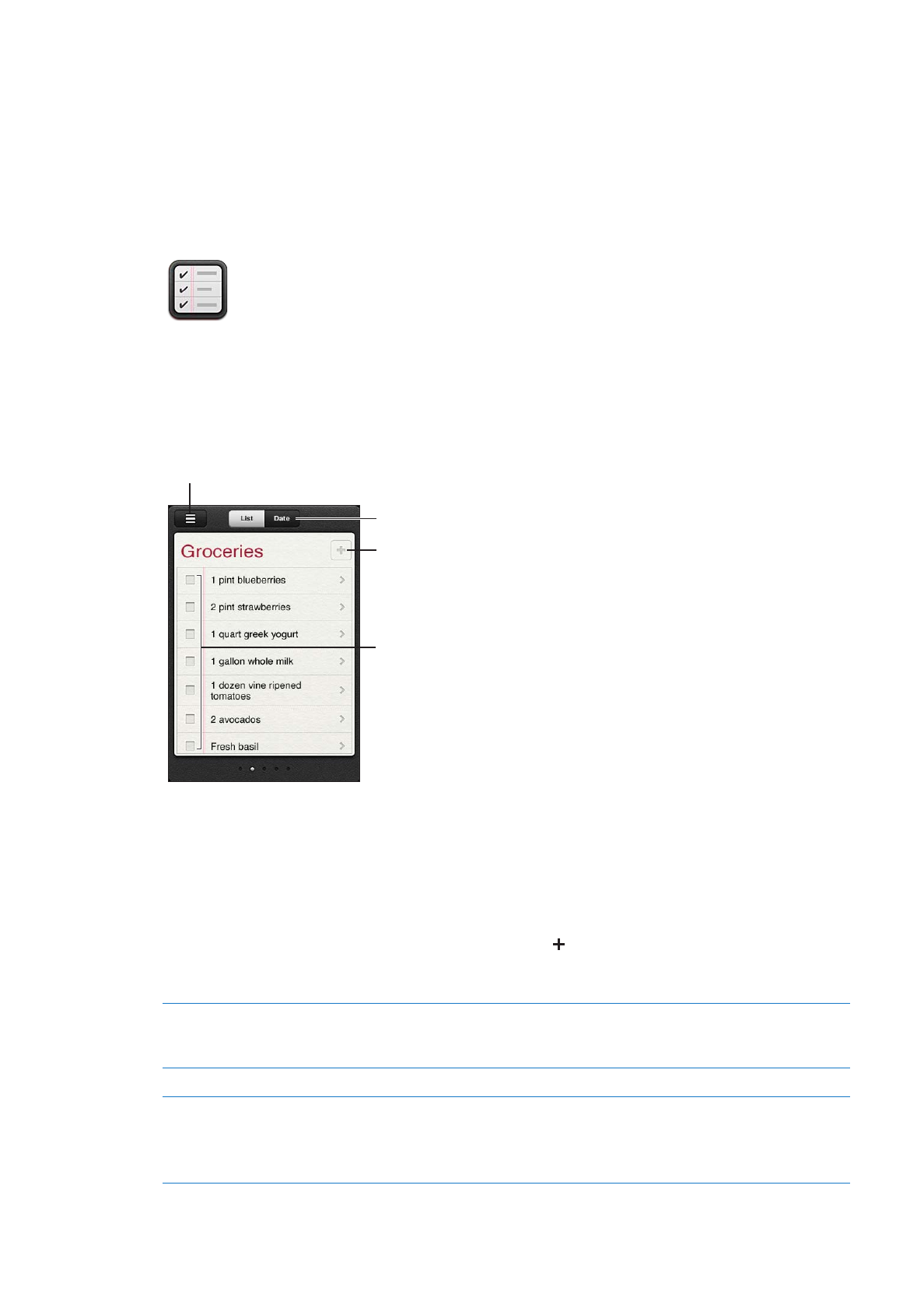
Indstille en påmindelse
Du kan indstille en påmindelse til en dato og et tidspunkt og få Påmindelser til at underrette dig,
når tiden er inde.
Tilføje en påmindelse: I Påmindelser skal du trykke på , indtaste en beskrivelse og trykke på OK.
Når du har tilføjet en påmindelse, kan du finjustere dens indstillinger:
Indstille en dato eller et klokkeslæt
til en påmindelse
Tryk på påmindelsen, og tryk derefter på Påmind mig. Slå “På en dag” til, og
indstil derefter den dato og det tidspunkt, hvor du vil have en påmindelse.
Påmindelser, der er forfaldne, vises i Meddelelsescenter.
Føje noter til en påmindelse
Tryk på påmindelsen, og tryk derefter på Vis mere. Tryk på Noter.
Flytte en påmindelse til en anden
liste
Tryk på påmindelsen, og tryk derefter på Vis mere. Tryk på Liste, og vælg en
ny liste.
Hvis du vil oprette eller redigere dine lister, skal du læse “Administrere
påmindelser i listeoversigt” på side 70.
69
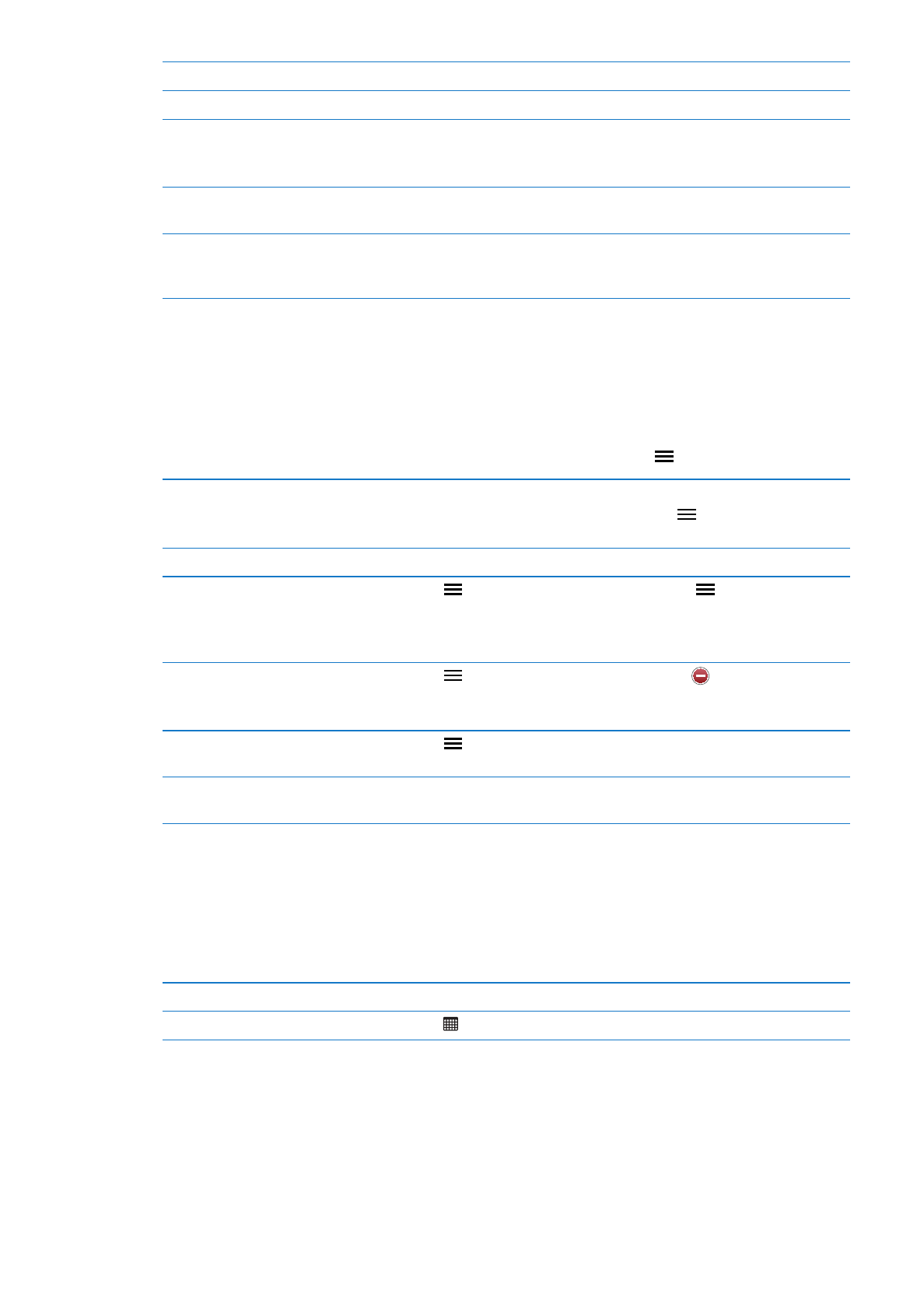
Slette en påmindelse
Tryk på påmindelsen, tryk på Vis mere, og tryk derefter på Slet.
Redigere en påmindelse
Tryk på påmindelsen, og tryk derefter på dens navn.
Markere en påmindelse som udført Tryk i feltet ud for påmindelsen, så der vises et hak.
Udførte påmindelser vises på listen Udførte. Se “Administrere udførte
påmindelser” på side 70.
Indstille den tone, der afspilles til
påmindelser
Gå til Indstillinger > Lyd.
Bruge iCloud til at holde
Påmindelser ajour på dine iOS-
enheder og computere
Gå til Indstillinger > iCloud, og slå Påmindelser til. Se “iCloud” på side 16.